Adobe Lightroomは、写真を次のレベルに引き上げるのに役立つ強力なツールです。 Lightroomの代替品をお探しの場合は、CaptureOneをお勧めします。
ほとんどのプログラムと同様に、CaptureOneとLightroomには長所と短所があります。
それでは、CaptureOneとLightroomの機能を比較してみましょう。
組織
Lightroomは、カタログ化と整理の機能でよく知られています。 Lightroomが整理する何千枚もの写真をインポートできます。キーワードやメタデータを編集して、特定の写真を簡単に検索することもできます。
さらに、Lightroomは高度な顔認識を提供します。これは、写真を簡単に探すことができるもう1つの機能です。何千枚もの写真を頻繁に操作する場合は、このツールが非常に便利であることがわかります。
Capture Oneには同じカタログツールはありませんが、それでも画像をすばやく見つけるために使用できます。写真をインポートすると、画面の右側に表示されます。リストを簡単にスクロールして、目的の画像を選択できます。 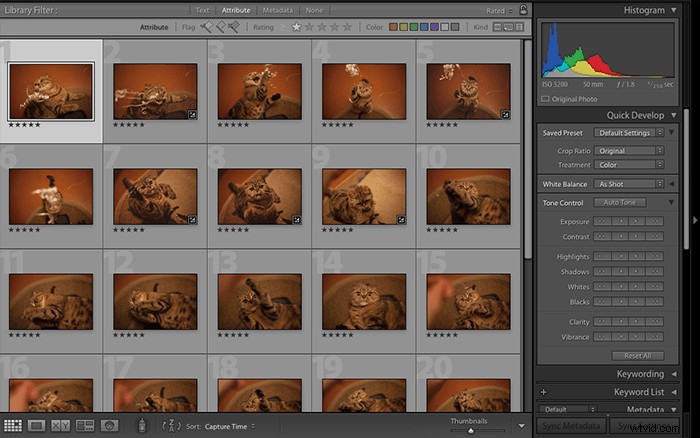
RAW画像処理
LightroomとCaptureOneはRAW画像をさまざまな方法で処理します。 RAWファイルは、より多くの画像データを保持するという点でJPEGとは異なります。
基本的に、これらのファイルはデータで構成されています。さまざまなプログラムがこのデータをさまざまな方法で変換します。その理由は、各プログラムにはRAWファイル用の独自のアルゴリズムまたは変換があるためです。
これは何を意味するのでしょうか?すべての写真編集プログラムは、画像を異なる方法で翻訳します。
Capture Oneは、RAWファイルに彩度とコントラストを追加します。 Lightroomは同じ程度にはそれを行いません。両方のプログラムで同じRAWファイルを比較すると、CaptureOneのRAWファイルの方が印象的であることがわかります。
これは通常、ほとんどの写真家にとって問題ではありません。いつでも彩度を追加または削減して、画像をより魅力的に見せることができます。ただし、元の画像の外観を気にする場合は、覚えておくことが重要です。 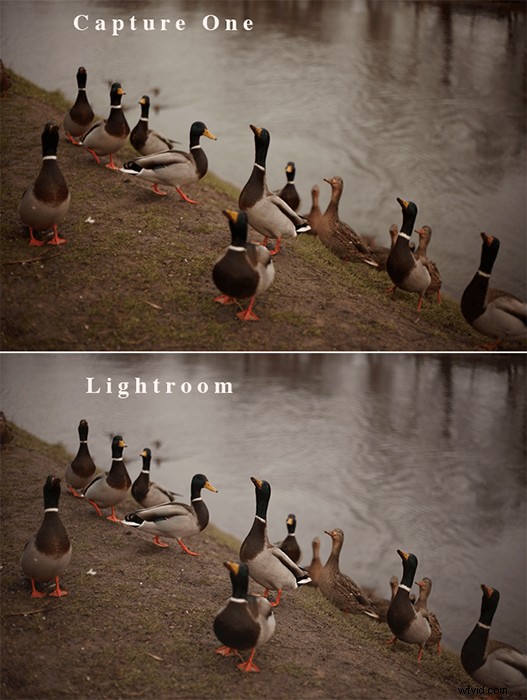
Lightroom vsCaptureOneインターフェース
ビジュアル
LightroomとCaptureOneのインターフェースは大きく異なります。
Capture Oneでは、画像が中央に表示されます。右側では、インポートした写真を選択できます。左側には、さまざまな調整があります。
これらの調整は、さまざまなタブで行われます。写真を編集するには、別のタブに切り替える必要があります。すべてを1つのきちんとしたタブにまとめたい場合、これは不便になる可能性があります。しかし、これが取引を妨げることはめったにありません。
Lightroomには、作業の整理、編集、印刷などに使用できるモジュールがいくつかあります。
Lightroomの現像モジュールで写真を編集できます。そこで、タブを変更せずにすべての設定をスクロールできます。画像は中央にあり、すべての調整設定はウィンドウの右側にあります。左側では、編集履歴を確認してプリセットを適用できます。 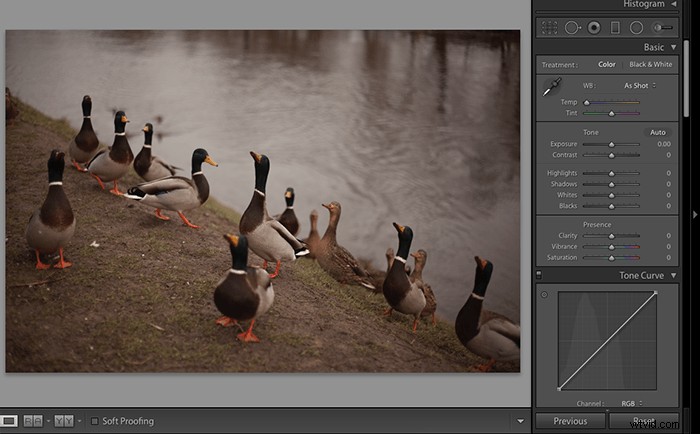
初心者向けかどうか?
CaptureOneから始めたい写真家にとっては急な学習曲線があります。プログラムには多くの高度なツールがあります。これにより、初心者にとって編集プロセスが非常に困難になる可能性があります。
多くのユーザーによると、Lightroomは初心者にとってより使いやすいとのことです。わかりやすいモジュールとパネルのおかげで、インターフェースはよりシンプルになっています。
これは、初心者がCaptureOneを絶対に避けなければならないという意味ではありません。急な学習曲線で問題がなければ、プログラムの使用に問題はありません。
上級の写真家であれば、この移行はそれほど難しくないかもしれません。 LightroomからCaptureOneに移行する場合は、その珍しいインポートシステムに慣れる必要があります。 Capture OneからLightroomに移行すると、プログラムにすぐに慣れることができます。
機能の編集
Capture OneとLightroomは、独自の編集ツールを提供します。それらの多くは似ていますが、各プログラム専用のものもいくつかあります。
ローカル調整
ローカル調整は特定の変更です。一般的な編集が常に正確であるとは限らないため、これらは多くの場合必要です。たとえば、画像の他の領域に影響を与えずに空を暗くしたい場合があります。これは、グラデーションツールを使用して実現できます。
風景写真やポートレート写真の編集では、ローカル調整が一般的です。
Lightroomのローカル調整は、調整ブラシ、段階的フィルター、および放射状フィルターです。 CaptureOneには非常によく似たツールがあります。
この分野では、LightroomとCaptureOneの間に大きな違いはありません。どちらにも適切なローカル調整オプションがあります。どちらも、写真の非常に特定の部分を編集するのに役立ちます。 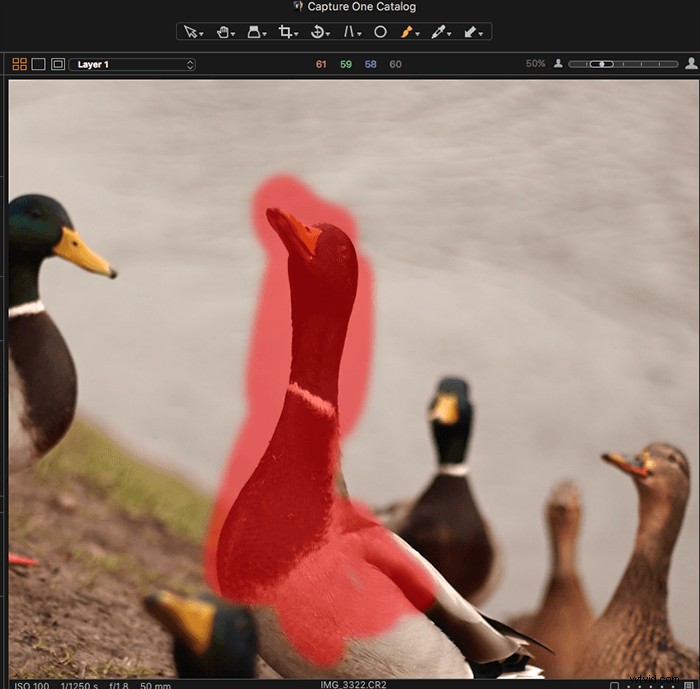
レイヤー
CaptureOneはレイヤーシステムを提供します。これは、GIMPやPhotoshopなどのプログラムで見られるものと似ています。レイヤーを使用して、調整設定を重ねて配置できます。これは、画像を強調するために画像の上にペイントすることと考えることができます。
これらのレイヤーの不透明度を変更することもできます。これは、エフェクトの強度を弱くするのに最適です。最終結果に不満がある場合は、特定の変更を元に戻す簡単な方法でもあります。
Lightroomにはレイヤーオプションがまったくありません。調整ブラシまたはグラデーション用に個別の「レイヤー」を作成できますが、それは可能な限りです。
多くの写真家は、PhotoshopでLightroomを使用しています。 Photoshopには高度なレイヤーオプションがあり、詳細なレタッチに適しています。また、PhotoshopとLightroomを一緒に使用するために月額料金を支払うこともできます。
多くの写真家はそれを手頃な価格だと思っています。これが、Adobeがその点でLightroomに変更を加えていない理由である可能性があります。 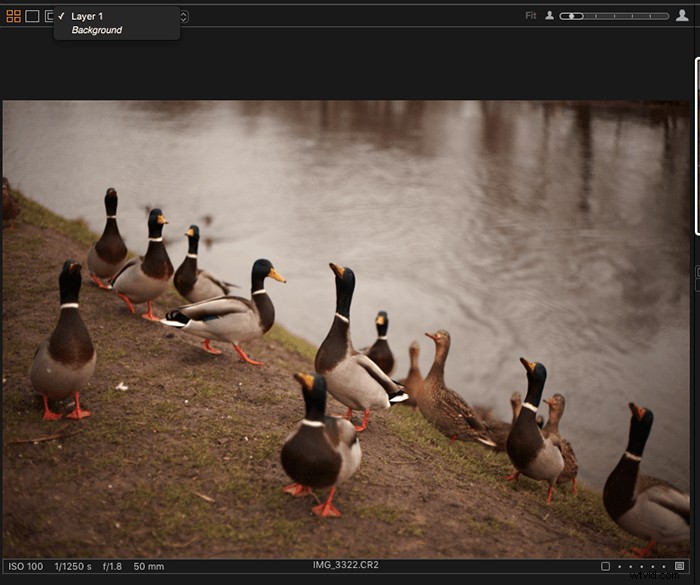
カラー編集
CaptureOneには高度なカラーホイールがあります。これを使用して、画像の特定の色を変更できます。
その意味で、Lightroomのカラーパネルははるかに制限されています。これを使用して、特定の色の色相、彩度、明度を編集できます。
これは、基本的な色補正に最適です。ただし、高度なカラーコレクターの場合は、煩わしいことがあります。 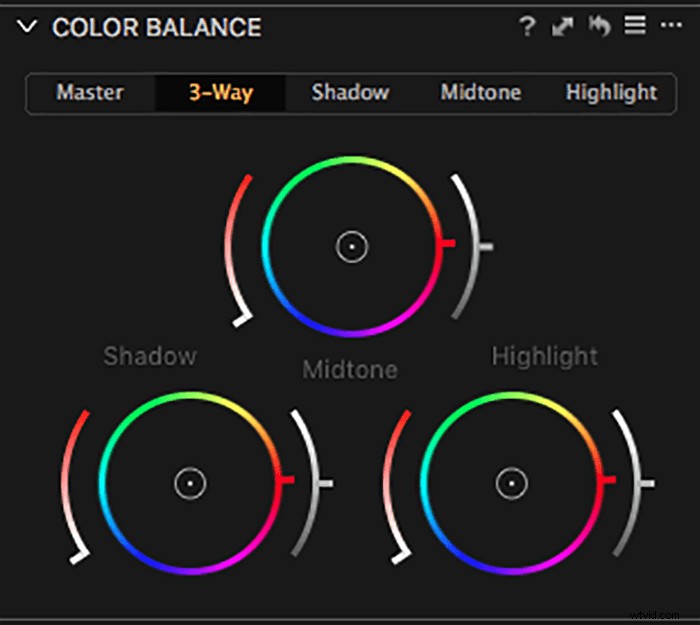
明瞭さと研ぎ澄まし
Capture Oneは、非破壊的な方法で写真をシャープにするのにはるかに優れているようです。また、画像のテクスチャを引き出すのに役立つ特別な構造ツールもあります。
Lightroomで、それに到達できる最も近いツールはClarityです。スライダーを右にドラッグしすぎると、非常に不自然に見える結果になります。 Capture OneのStructureツールは、LightroomのClarityツールよりも優れた代替手段のようです。経験豊富な風景写真家の場合、これは覚えておくべき重要な機能です。 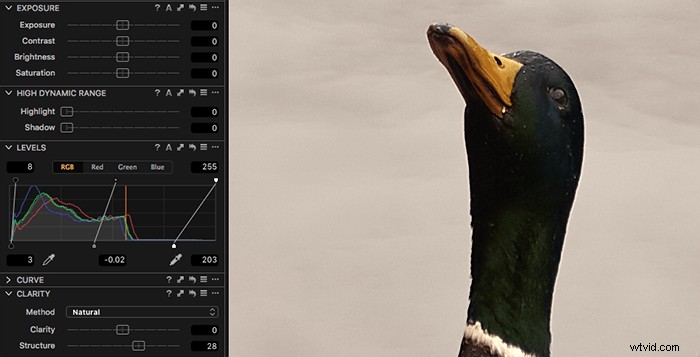
スライダー
CaptureOneとLightroomはどちらもスライダーを使用しています。これらを使用して、特定の調整を強化または鈍らせることができます。スライダーを左または右にドラッグするだけです。
Capture Oneのスライダーは、Lightroomのスライダーよりも強度が低いようです。違いはそれほど極端ではありませんが、調整を最大限に活用したい場合は問題になる可能性があります。 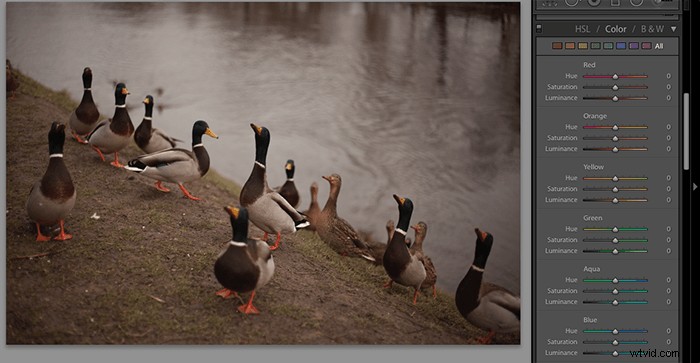
注釈
Capture Oneソフトウェアは、便利な注釈オプションを提供します。これは、ほとんどすべての写真ジャンル、特にスタジオ写真で非常に便利です。
チームで作業している場合は、常に全員のメールアドレスにフィードバックを送信する必要はありません。あなたの指示は曖昧すぎるかもしれません。画像に描画することでフィードバックを提供する方が簡単です。
CaptureOneはこれを非常に簡単にします。注釈ツールを使用して、画像の特定の領域を強調表示できます。次に、これらの注釈付き画像をチームの他のメンバーに送信できます。これにより、時間とストレスを大幅に節約できます。
プリセットとその他の拡張機能
CaptureOneとLightroomはどちらもさまざまな拡張機能を提供します。これらにより、編集プロセスがスムーズになります。彼らはまたあなたがあなたの仕事で創造的になることを可能にすることができます。
事前に作成されたプリセット
Lightroomはプリセットと密接に関連しています。基本的にカラースタイルである既製のプリセットをダウンロードできます。これらのカラースタイルを使用して、写真に特定の外観を与えることができます。たとえば、ワンクリックでシンプルな写真をビンテージ写真のように見せることができます。
Lightroomで独自のカスタムプリセットを作成することもできます。多くの写真家がこれを写真ビジネスに変えました。その結果、あらゆる種類の外観、スタイル、写真のジャンルに対応する何百万ものプリセットがあります。
Lightroomは一括編集も提供します。 1回のクリックで1つのプリセットを数千枚の写真に適用できます。結婚式の写真家はこれを頻繁に使用して、数千枚の写真を数分以内に編集します。
CaptureOneにはプリセットもあります。ただし、Lightroomのプリセットほど人気はありません。現在、CaptureOne市場にはそれほど多くはありません。
CaptureOneソフトウェアでLightroomプリセットを使用することはできません。 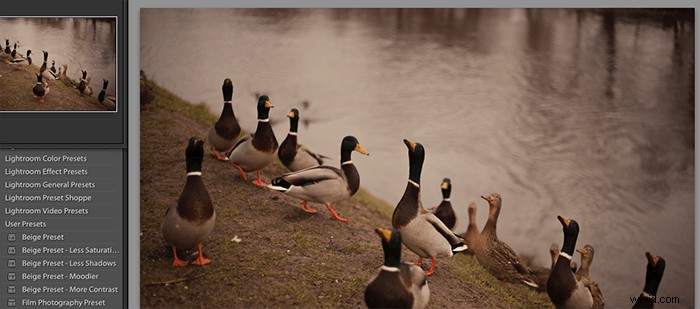
HDR、パノラマ、その他の拡張機能
プリセットに加えて、Lightroomはさまざまな拡張機能を提供します。プログラムをダウンロードするとすぐに、HDRツールとパノラマツールにアクセスできるようになります。これらは、編集業界で最も効率的なツールの一部です。
写真をシームレスなHDR写真またはパノラマに変換できます。 Photoshopを使用している場合は、Lightroomから写真をエクスポートせずに写真をマージできます。
他社製の外部拡張機能をダウンロードすることもできます。 Lightroomは、あらゆる種類の高度なプログラムと互換性があります。特定の調整に満足できない場合は、問題を解決するための拡張機能が見つかる可能性があります。
たとえば、Luminarのようなプラグインをダウンロードできます。 Lightroomで使用できる何百もの設定にアクセスできます。
Capture Oneにはいくつかの拡張機能がありますが、それらのほとんどは画像の整理とサイズ変更に関連しています。 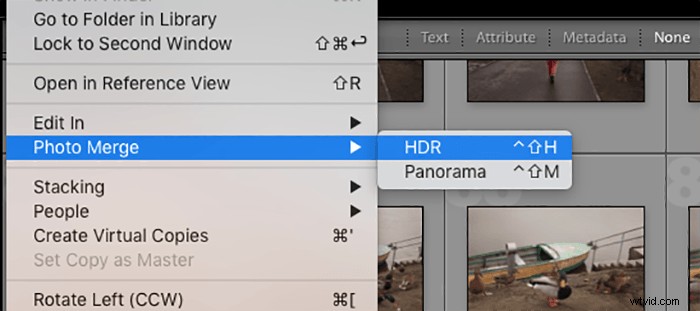
プログラムバージョン
Lightroomの最新バージョンは、あらゆる種類の写真家向けに作られています。写真を効率的に編集するために特定のカメラを用意する必要はありません。これには長所と短所があります。
Lightroomは、特定のカメラブランド向けに作成されたものではありません。つまり、包括的です。ただし、CanonまたはNikon以外のカメラを使用する写真家を制限する可能性があります。
Capture Oneは、プログラムの3つの異なるバージョンを提供することで、これを超えています。
- Capture One Pro –これはあらゆる種類の写真家が使用できるオリジナルのプログラムです。
- Capture One Fujifilm –これはFujifilmカメラユーザー専用に作られています。
- Capture One for Sony –名前が示すように、このバージョンはSonyカメラユーザー向けです。
SonyまたはFujifilmを使用している場合は、CaptureOneの特別なツールから多くのメリットを得ることができます。これらのツールを使用すると、画像の色補正やレタッチが簡単になる場合があります。
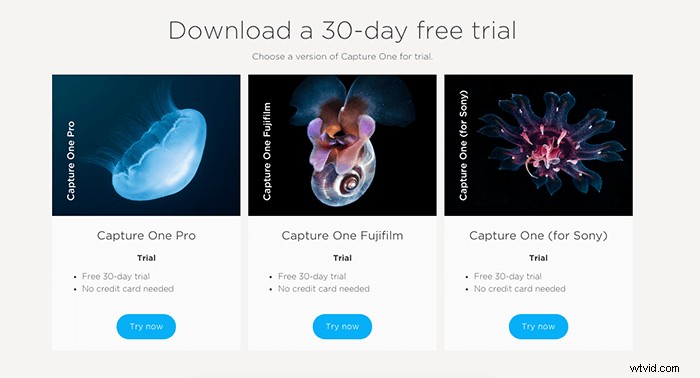
テザリング
Capture Oneには、カメラを接続できるテザリング機能があります。スタジオフォトグラファーは、これを使用して画像をすぐに確認することがよくあります。これにより、時間を大幅に節約できます。
ライブモードのCaptureOneからカメラ設定を調整できます。必要なのは互換性のあるカメラだけです。これは、チームで作業するスタジオフォトグラファーにとって特に便利です。
撮影中に写真を編集したい人にも最適です。 (もちろん、そのためには追加のエディターが必要です。)
Capture Oneの公式ウェブサイトを使用して、カメラがテザリング機能と互換性があるかどうかを確認できます。
技術的な問題
LightroomClassicは頻繁にクラッシュする傾向があります。すべてのアップグレードは前回よりも遅いようです。これは、すばやく編集する必要のある何千もの画像を持っている写真家にとっては非常に苛立たしいものになる可能性があります。
古いバージョンのLightroomは、はるかに堅牢なようです。ただし、アップグレードしないと、多くの優れた機能を見逃してしまいます。
ほとんどのCaptureOneユーザーは、クラッシュに頻繁に対処する必要はありません。プログラムは多くの情報を非常にうまく処理します。また、調整の変更にも迅速に対応します。
価格
もちろん、価格は心に留めておくべき最も重要なことの1つです。予算、好み、将来の目標は、意思決定に大きな影響を与える可能性があります。
アドビは現在、サブスクリプションプランを提供しています。 Lightroomを使用するには、月額料金を支払う必要があります。 Lightroomの月額料金は、LightroomおよびPhotoshopの月額料金と同じです。ほとんどの写真家は両方のプログラムを同じ意味で使用しているので、これはかなりお得です。
Netflixのようなサービスと比較した場合、月額料金は平均です。あなたがプロの写真家なら、これは大きな投資になる可能性があります。
CaptureOneはサブスクリプションベースのサービスでもあります。メインプログラムの料金は、AdobeLightroomサブスクライバーの料金のほぼ2倍です。 FujifilmまたはSonyのユーザーの場合、Capture OneFujifilmとCaptureOne(Sonyの場合)の料金ははるかに安くなります。
Capture Oneのすべての機能を考えると、これはまともな投資になる可能性があります。
それでもわからない場合は、両方のプログラムの無料試用版をダウンロードできます。 Lightroomは7日間無料で使用できます。 Capture Oneは、クレジットカード情報なしで30日間の無料トライアルを提供します。 
結論
そこに多くのAdobeLightroomの選択肢があります。 CaptureOneは最高の1つです。
Lightroomは、いくつかのきちんとしたモジュールで写真を整理および編集するための素晴らしいツールです。 Capture Oneは、高度なカラー編集やシャープニングなどを行うための優れたプログラムです。
では、Capture OneとLightroomのどちらが優れているのでしょうか?
さまざまなスタイルや効果を試すのが好きな場合は、Lightroomをお楽しみいただけます。プラグインや拡張機能を楽しんでいる場合は、Lightroomの方が好きかもしれません。
写真の色を完全に制御したい場合は、CaptureOneが最適です。 Capture Oneは、Lightroomよりもクラッシュプルーフです。これにより、ワークフローに大きな違いが生じる可能性があります。
最善の方法は、CaptureOneとLightroomの無料試用版を同時に入手することです。できるだけ多くの写真を試してみてください。 1週間以内に、どのプログラムが一番好きかがわかるでしょう。
